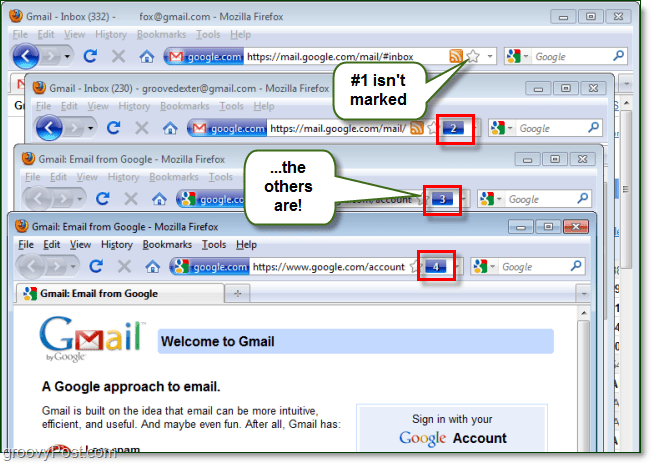Hur du synkroniserar Microsoft Chromium Edge-favoriter på PC till Android
Krom Microsoft Kant Hjälte Android / / March 17, 2020
Senast uppdaterad den

Microsofts nya Chromium-baserade Edge-webbläsare låter dig nu synkronisera dina favoriter mellan skrivbordsversionen och Edge-appen på din Android-enhet.
Microsoft bygger om sin Edge-webbläsare och drivs av Googles Chromium-motor. Om du är en tidig adopter kan du göra det installera den nya krombaserade Edge på Windows 10 nu. Det är ett intressant nytt tag i webbläsaren. Vi har täckt funktioner som med webbappar liksom hur man gör installera Chrome-tillägg på den nya Edge.
När projektet fortsätter, läggs nya funktioner regelbundet till. En ny funktion är möjligheten att synkronisera dina favoriter från din dator med Edge-appen på din Android-enhet. Här är hur.
Synkronisera Chromium Edge-favoriter med Edge-appen på Android
För att komma igång, starta Edge-app på din Android-enhet och tryck på alternativknappen i det nedre högra hörnet och välj “Inställningar” på menyn. Bläddra sedan ner till avsnittet "Konton" och tryck på ditt Microsoft-konto (e-postadress).
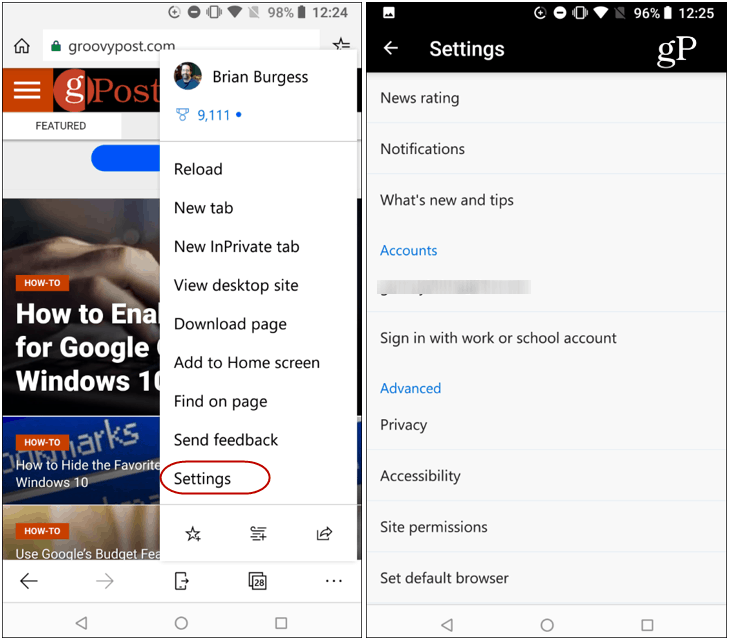
Bläddra sedan på "Sync" -omkopplaren så ser du alternativet att synkronisera från "Microsoft Edge Insider Channels" - välj det.
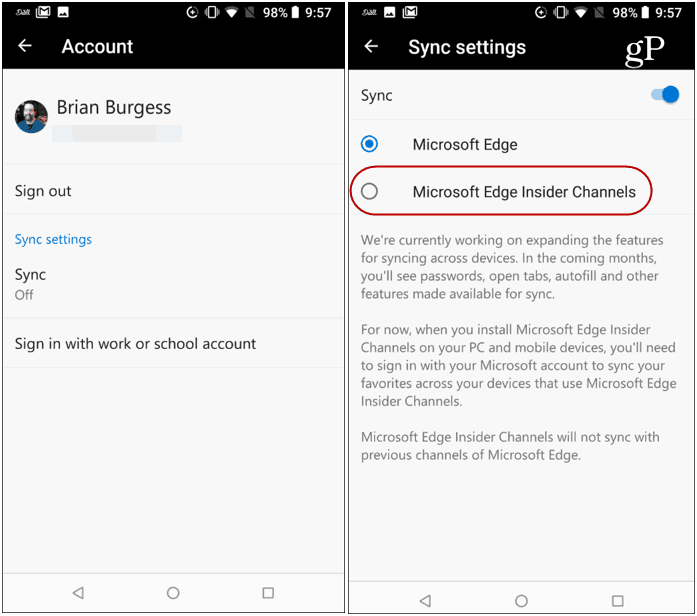
Då måste du göra några val. Bekräfta att du vill att favoriter från dev-versionen av Chromium Edge ska synkroniseras med Edge-appen på din telefon. Bekräfta bara att du vill byta till Edge Insider Channel och bekräfta sedan att du vill importera dina favoriter över din telefon eller surfplatta och PC.
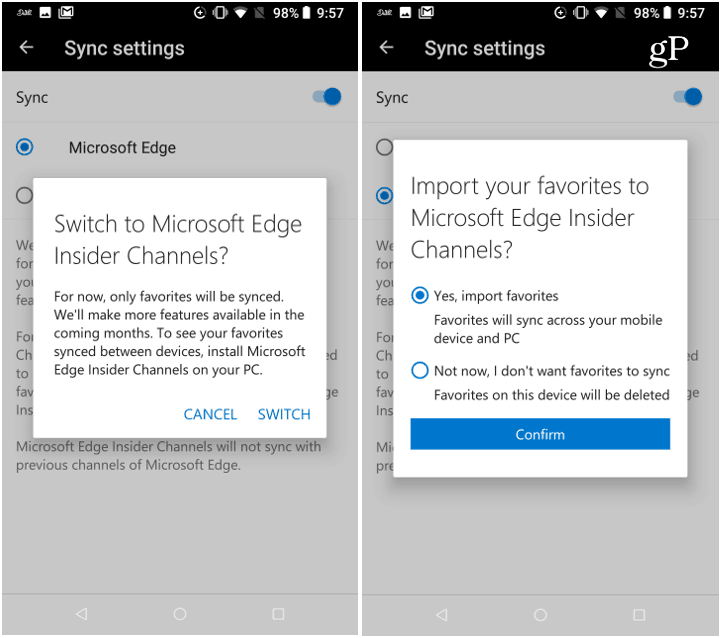
Det är allt. Öppna Favoriter i Edge-appen, ett meddelande anger dina favoriter från din PC importeras till din telefon. När du öppnar Favoriter på din telefon, se till att öppna mappen "Favoritfält". Där hittar du alla favoriter som synkroniseras från Chromium Edge.
Det är också värt att notera att när du väl har konfigurerat ser du dina "mobilfavoriter" i en mapp som kan visas på skrivbordet.
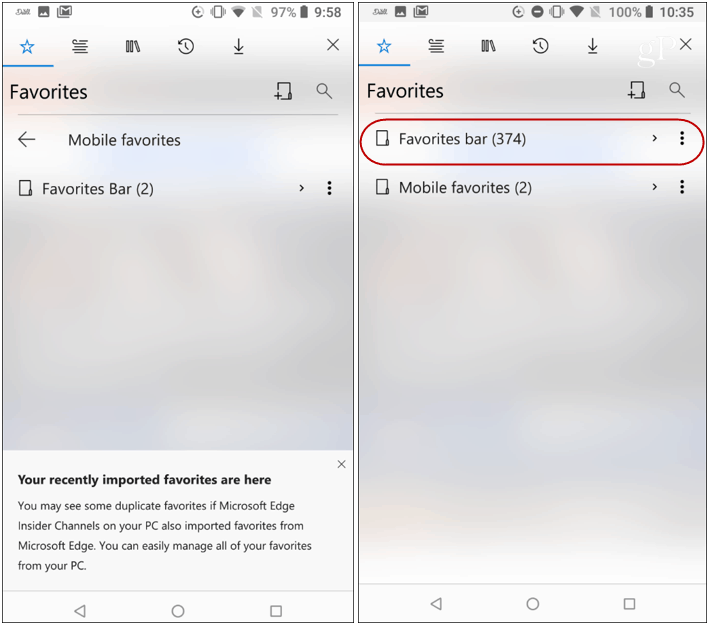
Om du inte ser dem vill du se till att synkroniseringsinställningen är aktiverad på Chromium Edge. Öppna webbläsaren och gå till Inställningar> Synk och se till att den är på.
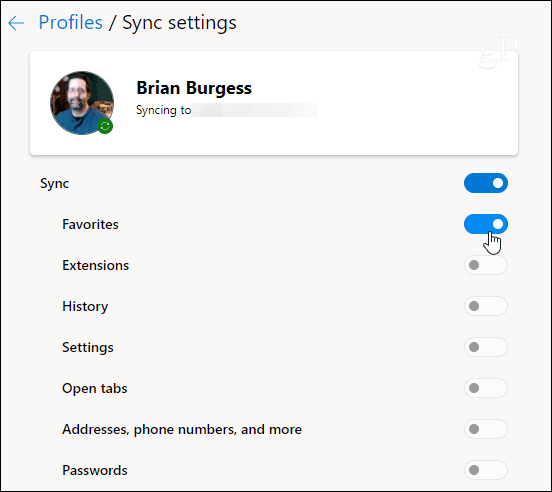
Vi är fortfarande i ett tidigt skede och Microsoft säger att andra saker som synkronisering av flikar och historia kommer snart. Detta gör det lättare att använda den krombaserade versionen av Edge mellan din PC och telefon.